Akhir email sama pentingnya dengan isi atau awalnya. Tanda tangan di akhir email memberikan informasi kontak penting dan dapat membantu menampilkan kepribadian atau misi bisnis Anda dengan kutipan. Terkadang Anda mungkin memiliki lebih dari satu tanda tangan email yang harus sering Anda alihkan. Ada beberapa cara berbeda yang dapat Anda lakukan. Salah satunya hanya dengan menggunakan tombol di bagian bawah email itu sendiri. Cara kedua adalah memiliki tanda tangan berbeda yang ditetapkan untuk setiap email yang terhubung ke akun Gmail Anda.
Mengapa Memiliki Lebih dari Satu Tanda Tangan?
Bagi sebagian orang, memiliki lebih dari satu tanda tangan mungkin tampak tidak praktis. Namun, Anda mungkin menggunakan akun email Anda untuk urusan pribadi dan terkait bisnis dan tidak ingin menggunakan tanda tangan yang sama. Ini akan menjadi alasan yang sangat baik untuk memiliki lebih dari satu tanda tangan di akun Anda — semuanya tergantung pada bagaimana Anda menggunakan akun email Anda.
Menambahkan Tanda Tangan ke Akun Anda
Sebelum Anda dapat beralih di antara tanda tangan, Anda harus memastikan bahwa Anda memiliki tanda tangan di akun Anda.
- Pastikan akun Gmail Anda terbuka.
- Di sudut kanan atas jendela akan menjadi simbol seperti roda gigi. Itu kamu Pengaturan tombol. Klik di atasnya.
- Klik Lihat Semua Pengaturan.
- Jendela Pengaturan akan terbuka ke halaman pengaturan umum. Gulir ke bawah ke bawah untuk membuat tanda tangan Anda.
- Tambahkan teks tanda tangan ke kotak. Anda perlu menamainya. Anda dapat menambahkan gambar atau bahkan mengubah gaya teks jika Anda mau.
- Setelah Anda selesai membuat setiap tanda tangan, gulir ke bagian bawah halaman, dan klik Simpan perubahan.
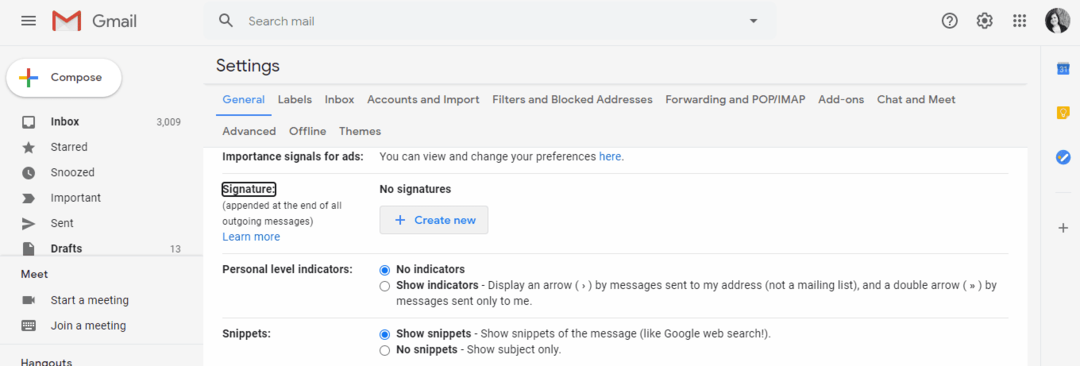
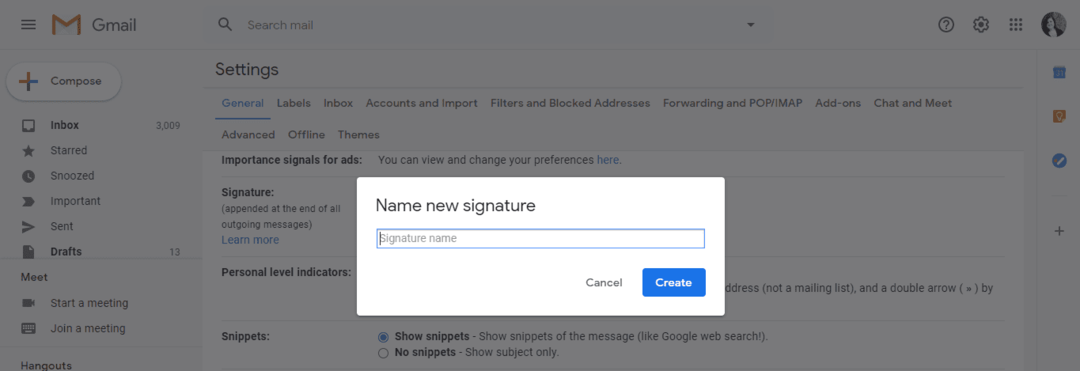
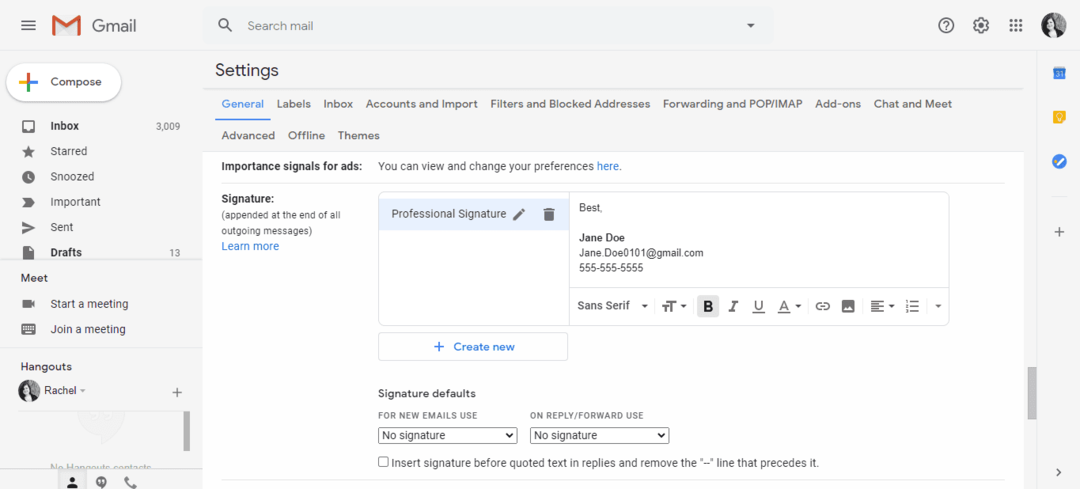
Anda juga dapat tanda tangan default. Pilih tanda tangan yang Anda inginkan sebagai default menggunakan menu tarik-turun di bawah kotak teks tanda tangan.
Kelola Tanda Tangan di Badan Email
Anda dapat mengubah tanda tangan kapan saja saat menulis email. Dengan kata lain, Anda tidak perlu mengubahnya sebelum Anda mulai menulis email.
- Jika Anda perlu mengubah tanda tangan saat menulis email, klik Sisipkan Tanda Tangan tombol di bagian bawah kotak teks email. Simbol untuk tombol ini terlihat seperti pena.
- Ketika Anda mengklik tombol Sisipkan Tanda Tangan, menu baru akan muncul yang mencantumkan semua tanda tangan yang telah Anda simpan.
- Pilih tanda tangan yang ingin Anda gunakan. Ini akan mengubah tanda tangan tanpa mengubah konten email Anda.
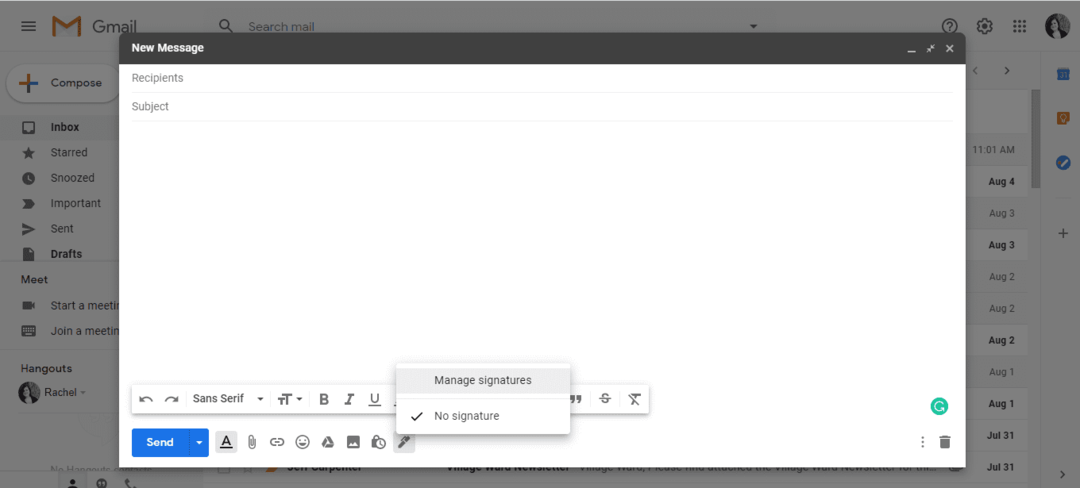
Kelola Tanda Tangan dengan Fitur "Kirim Email Sebagai"
Pertama, pastikan Anda menghubungkan semua alamat email Anda ke akun Gmail Anda. Setelah Anda menghubungkan alamat yang diperlukan, Anda dapat menetapkan tanda tangan yang berbeda untuk setiap alamat email dan mengubahnya sebelum Anda membuat email baru.
Menambahkan Email Tambahan

- Buka akun Gmail Anda.
- Klik pada Pengaturan tombol di sudut kanan atas jendela.
- Klik Lihat Semua Pengaturan > Akun dan Impor atau Akun tab.
- Gulir ke bawah sampai Anda menemukan Kirim Email Sebagai bagian.
- Klik Tambahkan alamat email lainnya.
- Ketik nama Anda dan alamat email yang ingin Anda tambahkan.
- Klik Langkah berikutnya> Kirim Verifikasi.
- Jika Anda menambahkan email kantor atau sekolah, Anda harus memasukkan server SMTP (seperti smtp.gmail.com atau smtp.yourschool.edu) dan nama pengguna serta kata sandi untuk akun tersebut.
- Klik Menambahkan akun.
- Masuk ke akun yang Anda tambahkan ke Gmail.
- Buka email konfirmasi yang dikirim Gmail.
- Klik pada link.
Menambahkan Tanda Tangan ke Alamat Email yang Berbeda
- Pergi ke Pengaturan halaman tempat Anda membuat tanda tangan.
- Pilih email yang ingin Anda buatkan tanda tangan di menu tarik-turun atau menu di samping kotak tanda tangan.
- Buat tanda tangan dan klik Simpan perubahan.
Mengubah Alamat
Jika Anda memiliki beberapa alamat email yang dilampirkan ke akun Gmail Anda, Anda dapat beralih antar email tanpa masuk dan keluar dari mereka. Saat Anda mengganti alamat, tanda tangan akan berubah dengannya.
- Saat membuat email baru, klik Dari garis.
- Pilih alamat yang ingin Anda gunakan. Ini akan memperbarui pengaturan dan tanda tangan yang mungkin telah Anda tetapkan ke alamat email ini.
Kesimpulan
Beralih antara tanda tangan dan alamat email sangat sederhana. Memiliki lebih dari satu tanda tangan membuat segala sesuatunya teratur untuk Anda dan membantu Anda terlihat lebih profesional.